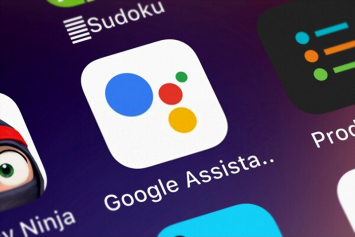Cara Mengatasi Limit Google Drive, Langsung Beres dan Semua File Aman
13 Februari 2020 by Mohammad Syahrial
Cara Mengatasi Limit Google Drive, Cepat dan Aman
Cara mengatasi limit Google Drive sebenarnya tidak terlalu sulit. Namun, masih banyak orang yang mencarinya karena tidak tahu bahwa Google Drive memiliki limit dan tidak tahu cara mengatasi limit tersebut. Seandainya tahu, tentu mereka akan memilih langsung mengunduh suatu file di Google Drive ketimbang masa limitnya tiba.
Namun tentu hal semacam itu tidak bisa melulu disalahkan karena ada juga orang yang memilih menyimpan sebuah file di Google Drive terlebih dulu untuk diunduh suatu saat nanti ketika ia memiliki waktu untuk mengunduhnya. Jika seperti itu, tentu tidak perlu khawatir, karena ada cara-cara yang bisa digunakan untuk mengatasi persoalan limit pada Google Drive tersebut.
Cara Mengatasi Limit Google Drive
Ketika sebuah file telah habis masa aksesnya di Google Drive, maka tentu saja kamu tidak bisa mengunduhnya. Ketika kamu mencobanya akan muncul sebuah pemberitahuan. Sebenarnya pada pemberitahuan tersebut diberitahukan bahwa file tersebut masih bisa diunduh setelah 24 jam. Namun, tidak semua orang memiliki kesabaran sepanjang itu, apalagi untuk file yang sangat penting. Itulah alasannya ada cara mengatasi limit Google Drive berikut ini.
Apa itu Google Drive?
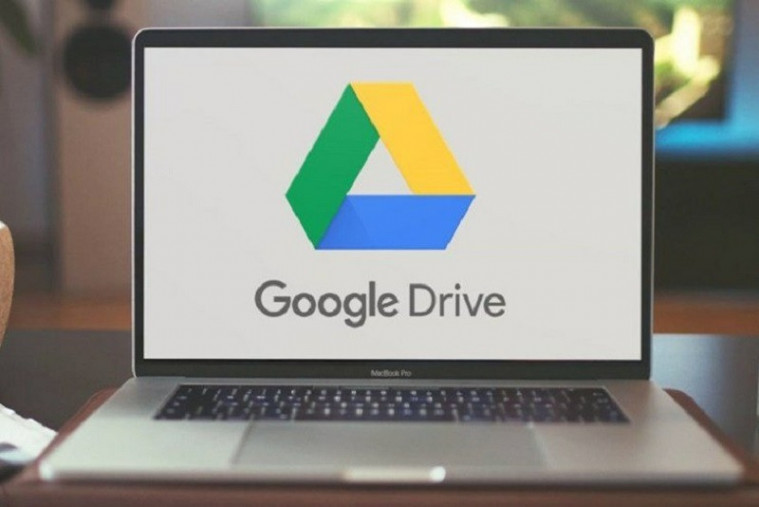
Bagi yang belum tahu, Google Drive merupakan layanan penyimpanan file berbasis online yang diluncurkan Google pada 24 April 2012. Google Drive akan otomatis tersinkronisasi dengan layanan Google lainnya seperti Gmail, Hangouts, Google Photos, dan berbagai aplikasi Google lainnya. Bahkan WhatsApp pun memungkinkan penggunanya untuk membackup seluruh data ke dalam Google Drive.
Google Drive memudahkan para penggunanya untuk menyimpan file dengan berbagai jenis format dan ukuran melaui internet dengan akun Gmail yang dimiliki. Google Drive menyediakan 15 GB ruang penyimpanan gratis dengan opsi pembayaran untuk menambahkan kapasitas penyimpanan.
Fungsi Google Drive pun beragam, mulai dari menyimpan file, berbagi file, mengedit file, membuat catatan dari Google Keep, menyimpan link, backup chat whatsapp, hingga membackup file dalam jumlah besar. Fungsi Google Drive ini secara perlahan pun melepas ketergantungan masyarakat terhadap media penyimpanan fisik seperti harddisk atau flashdisk.
Namun, salah satu masalah yang kerap ditemui pada Google Drive ialah file yang sudah lama disimpan di dalamnya tidak bisa diunduh karena adanya limit akses. Tetapi kamu tidak perlu khawatir, karena file tersebut masih bisa diunduh dengan melakukan beberapa cara yang bisa mengatasinya.
Baca Juga: Cara Menyimpan File di Google Drive untuk Backup Data Pentingmu dengan Cepat
Cara Mengatasi Limit Google Drive Dengan OkeDrive

OkeDrive bisa dimanfaatkan untuk mengatasi limit pada Google Drive. Caranya pun ternyata tidak sulit. Pada dasarnya, hampir seluruh cara memiliki kesamaan yaitu membuat salinan file tersebut pada Drive. Dalam proses ini, yang paling penting adalah adanya akun Google yang masih aktif untuk menyimpan file yang sudah dalam masa limit. Lalu bagaimana cara menggunakan OkeDrive?
- Langkah pertama, copy url link Google Drive.
- Jika membuka Google Drive dari smartphone android, kamu hanya cukup Salin Link.
- Kemudian, buka browser.
- Masuk ke website OkeDrive.com.
- Setelah berhasil masuk, pilih Sign Up atau Login.
- Setelah itu, masuk ke akun Google milik kamu.
- Nantinya akan muncul peringatan bahwa aplikasi ini tidak diverifikasi, klik Lanjutan.
- Lalu akan muncul peringatan selanjutnya, tidak perlu khawatir, karena aplikasi ini aman. Klik Buka OkeDrive.
- Lalu akan muncul pemberitahuan bahwa OkeDrive akan mengakses akun Google kamu, klik Izinkan.
- Klik Upload Link untuk memulai proses pembaruan limit download.
- Selanjutnya, tempelkan link yang tadi sudah disalin ke kolom yang telah tersedia.
- Kemudian, klik Upload Link.
- Tunggu hingga proses upload selesai.
- Kemudian, akan muncul link baru. Buka link tersebut.
- Kini file yang tadinya tidak bisa didownload, kini sudah kembali bisa diunduh.
Baca Juga: 10 Aplikasi Cloud Storage Android Gratis Untuk Memperluas Penyimpanan
Cara Mengatasi Google Drive Limit Dengan Ganti URL
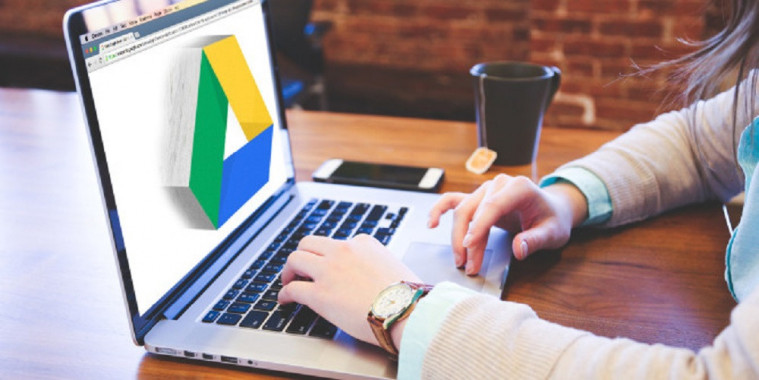
Jika sebelumnya sudah dijelaskan mengenai cara mengatasi persoalan batas akses suatu file di Google Drive melalui aplikasi OkeDrive, ada juga cara lainnya yang bisa dimanfaatkan yaitu dengan mengganti URL file tersebut. Beberapa orang mungkin akan merasa sedikit kesulitan dengan cara ini, namun jika sudah paham dan terbiasa, cara mengatasi Google Drive limit dengan ganti url ini akan terasa lebih mudah.
- Pertama, buka link file yang terkena limit pada Google Drive.
- Kemudian, copy kode ID pada link tersebut. Tepatnya, setelah “=” sampai sebelum “&”.
- Kemudian, ubah format url menjadi https://drive.google.com/file/d/Kode ID/view.
- Tempelkan kode ID yang telah disalin dari url sebelumnya tadi setelah “/d/” dan sebelum “/view”.
- Pada proses ini, kamu sudah bisa kembali membuka file yang terkena limit tadi dan bisa kembali mengunduhnya.
Baca Juga: 4 Aplikasi Backup Data Biar Hasil Kerja Nggak Sia-Sia
Jika cara ini dianggap rumit karena berkaitan dengan kode-kode yang memusingkan. Tenang saja, masih ada cara lain yang bisa dilakukan untuk mengatasi persoalan limit pada Google Drive. Cara mengatasi limit download Google Drive kali ini dianggap jauh lebih mudah dan lebih singkat dibanding sebelumnya. Seperti apa caranya?
- Buka file yang hendak diunduh namun terkena limit.
- Pada url, ganti tulisan “uc” menjadi “open”.
- Setelah url diubah, coba buka kembali alamat tersebut.
- Kini, kamu sudah bisa mengakses kembali halaman file yang limit pada Google Drive.
Sebenarnya dua cara tadi memiliki kesamaan yaitu me-reload halaman download Google Drive ke halaman view file yang nantinya pada halaman view ini kalian bisa menambahkan file tersebut ke akun Drive kalian.
Baca Juga: 6 Cara Membuat Kuesioner di Google Forms Ini Bikin Kerjaan Cepat Kelar
Cara Mengatasi Limit Download Google Drive Melalui Halaman View
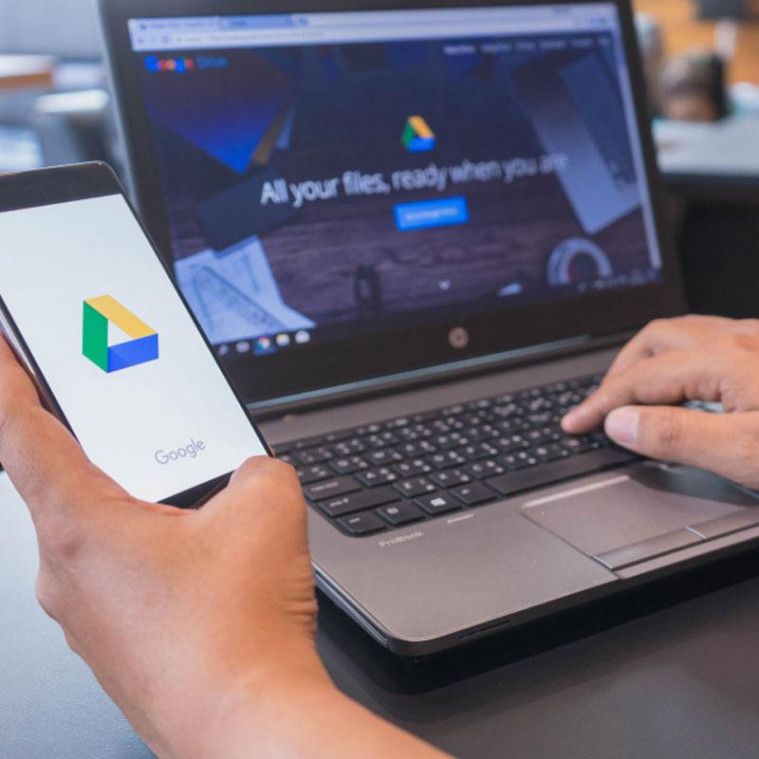
Untuk mengatasi masalah file limit pada Google Drive melalui halaman view, ada beberapa langkah yang harus diikuti. Tidak perlu khawatir, cara ini cukup mudah dilaukan oleh siapa saja, bahkan oleh orang awam sekalipun. Lalu seperti apa langkah-langkahnya?
Baca Juga: 10 Aplikasi Office Android Terbaik Bantu Kamu Selesaikan Tugas Kantor
- Pertama, masuk ke laman view file.
- Klik logo Google Drive dengan tanda + di sisi kanan atas untuk memasukkan file yang terkena limit ke dalam Google Drive.
- Tunggu hingga proses penambahan berhasil.
- Jika telah berhasil, akan muncul tulisan Added to My Drive dan logonya pun mengalami perubahan.
- Setelah itu, masuk ke Google Drive dengan akun Google yang aktif.
- Pada bagian kanan atas, akan terlihat file yang baru saja ditambahkan.
- Lalu, klik kanan pada file tersebut.
- Kemudian, pilih Make a Copy.
- Tunggu proses penyalinan hingga selesai.
- Jika file salinan telah tersedia, klik kanan pada file tersebut.
- Selanjutnya, pilih Download.
- Lalu, klik Download Anyway.
- Terakhir, tunggu hingga proses download file selesai.
Jika saat menyalin file terjadi kendala seperti Failed of Create file, bisa jadi penyebabnya adalah kapasitas Google Drive yang sudah penuh. Untuk mengatasinya, kamu bisa menghapus file-file yang sudah tidak terpakai di Google Drive dengan cara klik kanan pada file yang akan dihapus, kemudian klik Remove.
Cara mengatasi limit Google Drive yang sudah dijelaskan tentu tidak sesulit yang dibayangkan. Kini kamu bisa mencobanya ketika file penting yang hendak kamu unduh dari Google Drive telah habis masa aksesnya.